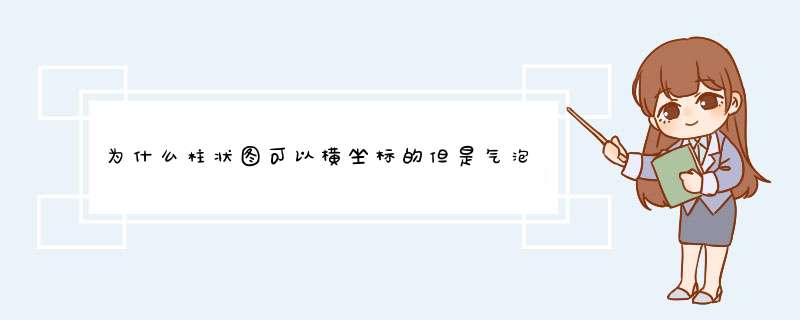
一张气泡柱状组合图看着不仅美观而且实用。但是需要说明的是,Excel组合图中并不包含此类图表,需要额外的数据 *** 作。基本原理是气泡图加误差线。
第一步:准备需要展示的数据,并做好相关辅助数据。
第二步:插入气泡图,添加三组气泡图数据。
第三步:为气泡图2系列添加负误差线,误差线值自定义,删除水平误差线。
第四步:点击误差线,右键选择设置错误栏格式,调整误差线宽度,端点类型圆形。
第五步:为气泡图2、气泡图3添加数据标签,数据标签为单元格中的值,并将颜色填充改为无填充。
第六步:删除原有的坐标轴,调整字体、气泡、误差线的颜色。当然也可以添加图例等需要的内容。
由于有完成率、利润率、总任务3个维度,若想在一个图表中直观地反映出来各片区的完成情况,可以使用excel的绘图工具----气泡图。具体方法如下:
1、光标点在待分析的数据区;
2、选择“插入----其他图表----气泡图”,;
3、在d出的气泡图中,点击鼠标右键,“选择数据”;
4、出现示,点击中的“编辑”;
5、选取系列名称、x轴数据(例如,完成率)、y轴数据(例如,利润率)、气泡大小(一般为任务额);
6、点击确定,出现所示气泡图;
如果通过以上第5、6步 *** 作,显示出的气泡拥挤在一起,x轴或者y轴数据不是你想要的百分比数据,而是很大的数据,则建议通过“选择数据”----“删除”-----“添加”----“编辑”等步骤重新选择数据(),可以解决上述问题。
7、删除右侧系列名称,修改标题名称;
8、设置x、y坐标轴格式,使数据气泡分布到四个象限内, *** 作方法示;
9、在气泡图上点击鼠标右键,选择“设置数据系列格式”,修改气泡大小;
10、在气泡图上点击鼠标右键,选择“设置数据系列格式”,修改气泡颜色;
11、单击选取气泡,点鼠标右键,选择“添加数据标签”,再“设置数据标签格式”,为气泡添加“系列名称”,再逐个改名,使与实际对应;
12、再根据需要调整气泡大小、给x轴和y轴添加说明等。
欢迎分享,转载请注明来源:内存溢出

 微信扫一扫
微信扫一扫
 支付宝扫一扫
支付宝扫一扫
评论列表(0条)